Desideri tradurre rapidamente alcuni video in inglese o in un'altra lingua, ma non desideri utilizzare il servizio di traduzione umana perché è costoso. Pertanto, il servizio di traduzione automatica è una buona scelta per te. In questo post illustrerò come tradurre un video con i 5 migliori traduttori video.
Con il rapido sviluppo della globalizzazione economica e di Internet, la traduzione automatica è sempre più importante nella promozione degli scambi economici e culturali. Rispetto alla traduzione umana, la traduzione automatica può ridurre notevolmente tempi e costi.
Se stai cercando un traduttore video per tradurre automaticamente i tuoi video da una lingua all'altra, sei nel posto giusto. Ecco 5 migliori traduttori video gratuiti per te. Dopodiché, ti insegnerò come scaricare i sottotitoli di YouTube e aggiungere i sottotitoli ai video (con MiniTool MovieMaker) passo dopo passo.
MiniTool MovieMaker è un editor video gratuito con fantastici modelli di testo. Provalo per realizzare un video con testo animato!
Parte 1. 5 migliori traduttori video per tradurre un video
Questa parte elenca 2 traduttori video in grado di tradurre direttamente video in inglese, cinese, francese, giapponese e 3 traduttori di sottotitoli video che supportano la traduzione di sottotitoli video da una lingua all'altra.
YouTube
Il traduttore video di YouTube è uno dei migliori traduttori video gratuiti. È in grado di tradurre video e commenti di YouTube in più di 100 lingue. Ti consente inoltre di caricare file di sottotitoli in formati come SRT, SUB, LRC, CAP, SBV, VTT, RT, SMI, TTML e altri.
Per migliorare l'accessibilità dei tuoi video di YouTube, puoi aggiungere titoli e descrizioni tradotti al tuo video. In tal modo, gli spettatori provenienti da paesi stranieri possono comprendere meglio il tuo video.
Basata sulla tecnologia di riconoscimento vocale, la funzione di sottotitoli automatici può generare automaticamente i sottotitoli per i video di YouTube, il che facilita notevolmente coloro che non hanno tempo per digitare manualmente i sottotitoli.
Carica i tuoi video su YouTube e il tuo video verrà automaticamente tradotto in altre lingue gratuitamente!
Quindi, come trovare i sottotitoli con traduzione automatica per il tuo YouTube? Ecco come:
Passaggio 1. Per tradurre un video, devi caricarlo su YouTube.
Passaggio 2. YouTube impiegherà ore di servizio per generare i sottotitoli per il tuo video. Dipende dalla durata del video.
Passaggio 3. Trova e apri il video di YouTube che hai caricato e mettilo in pausa.
Passaggio 4. Fai clic su Impostazioni e scegli Sottotitoli/CC . Seleziona il sottotitolo che YouTube crea automaticamente per questo video.
Passaggio 5. Tocca Sottotitoli/CC di nuovo, seleziona Traduzione automatica opzione e scegli la lingua che desideri.
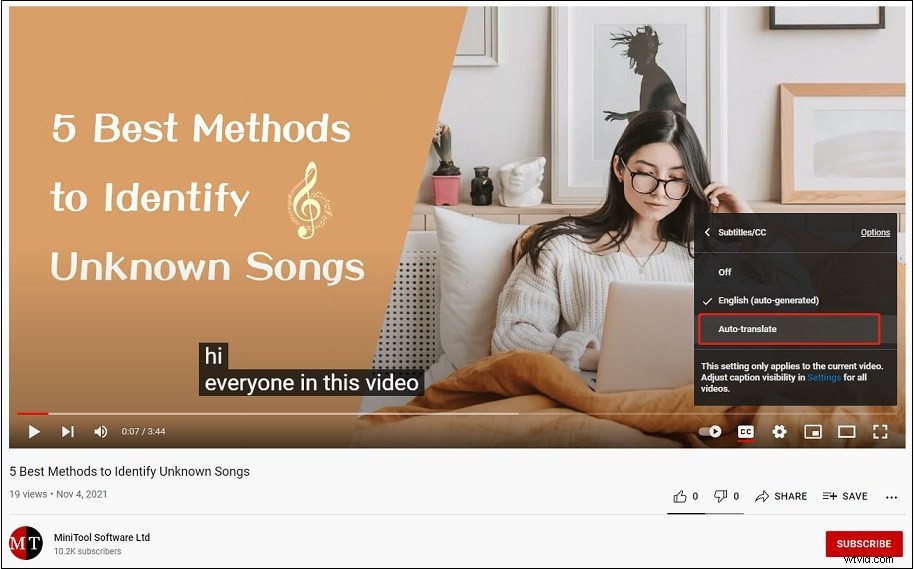
VEED.io
In qualità di traduttore video online, VEED ha la capacità di tradurre direttamente video senza sottotitoli in inglese, spagnolo, cinese, francese, giapponese, ecc. La parte migliore di questa app di traduttore video è che VEED consente agli utenti di modificare i sottotitoli tradotti e scarica il video con i sottotitoli masterizzati. Puoi modificare i sottotitoli aggiungendo, dividendo, regolandone lo stile come tipo di carattere, dimensione, colore, spaziatura delle lettere e modificando l'effetto.
È semplice da usare con molte altre funzioni, tra cui l'aggiunta di transizioni, l'aggiunta di forme, il disegno su video, l'aggiunta di testo, la modifica della velocità di riproduzione video e altro ancora.
Nota:
Puoi utilizzare VEED per tradurre video in inglese o in un'altra lingua e salvare il video con i sottotitoli tradotti gratuitamente, ma non puoi scaricare il file dei sottotitoli tradotto separatamente senza un account PRO.
Diamo un'occhiata a come tradurre un video con VEED.
Passaggio 1. Visita il sito VEED.
Passaggio 2. Fai clic su Carica il tuo video e puoi scegliere di caricare il video dal tuo dispositivo, Dropbox, YouTube o registrare un video.
Passaggio 3. Fai clic su Sottotitoli> Sottotitoli automatici e seleziona la lingua in cui vuoi tradurre. Quindi premi Avvia pulsante per iniziare a tradurre il tuo video. Al termine del processo di traduzione, otterrai i sottotitoli tradotti automaticamente.
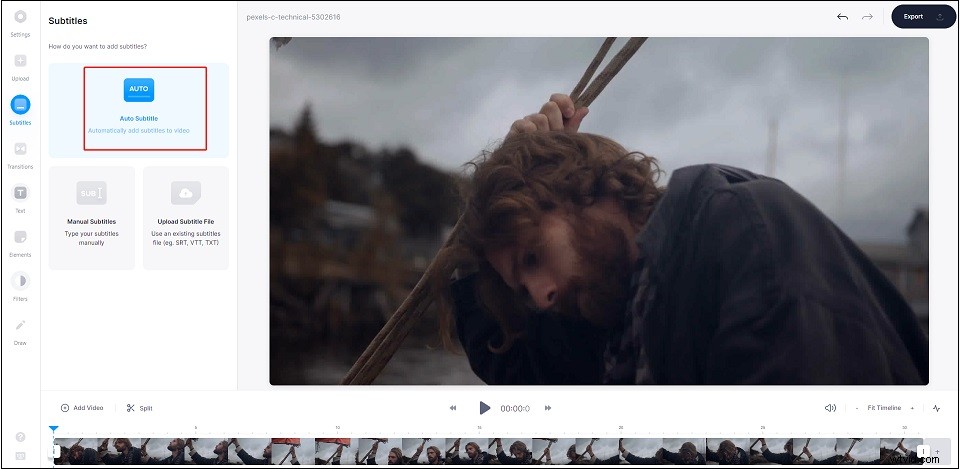
Passaggio 4. Ora puoi modificare i sottotitoli tradotti e cambiare la durata dei sottotitoli trascinando il punto finale della traccia di testo a sinistra oa destra.
Passaggio 5. Passa agli Stili scheda, puoi cambiare lo stile dei sottotitoli e applicare gli effetti dei sottotitoli.
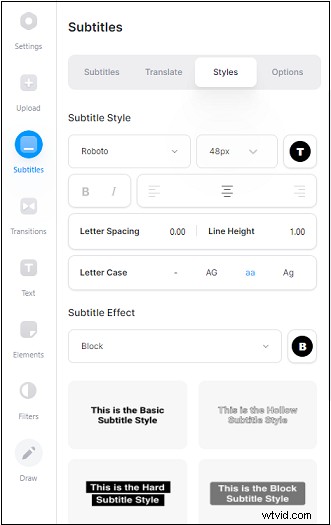
Passaggio 6. Fai clic su Esporta per esportare questo video con i sottotitoli. Il video di output sarà contrassegnato da una filigrana se sei un utente gratuito.
Browser Web Chrome
Il browser web Chrome ti offre la possibilità di tradurre i sottotitoli dei tuoi video in qualsiasi lingua desideri. Non è necessario installare traduttori video!
Passaggio 1. Vai su Esplora file e trova il file dei sottotitoli da tradurre.
Passaggio 2. Apri Google Chrome e trascina il file dei sottotitoli sul browser web Chrome.
Passaggio 3. Fai clic su Traduci questa pagina accanto alla barra degli indirizzi e tocca Inglese. Quindi Google tradurrà automaticamente il file dei sottotitoli in inglese.
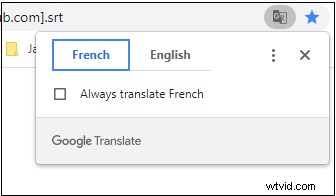
Passaggio 4. Fai clic sui tre punti e scegli l'opzione Scegli un'altra lingua . Quindi puoi selezionare la lingua in cui desideri tradurre.
Passaggio 5. Copia i sottotitoli tradotti e incollali in un documento di testo.
Modifica sottotitoli
Un altro traduttore di sottotitoli video che puoi utilizzare è Modifica sottotitoli. È progettato per creare sottotitoli per video, sincronizzare sottotitoli con video, modificare il formato dei sottotitoli come ASS in SRT, tradurre automaticamente i sottotitoli video, ecc. Utilizza il servizio Google Translate, che ti consente di tradurre video in oltre 100 lingue. Ha una funzione di controllo ortografico che ti aiuta a controllare l'ortografia nei sottotitoli.
Subtitle Edit è uno strumento professionale per la modifica e la traduzione dei sottotitoli. Ancora più importante, è gratuito senza costi nascosti.
Passaggio 1. Apri l'app Modifica sottotitoli e fai clic su File> Apri per caricare il file dei sottotitoli.
Passaggio 2. Fai clic su Traduci automaticamente nella barra dei menu in alto e scegli Traduci con Google .
Passaggio 3. Seleziona una lingua di destinazione e fai clic su Traduci pulsante. Fai clic su OK per tradurre i sottotitoli senza una chiave API.
Passaggio 4. Ci vorranno alcuni secondi per completare il processo di traduzione. Al termine, fai clic su OK .
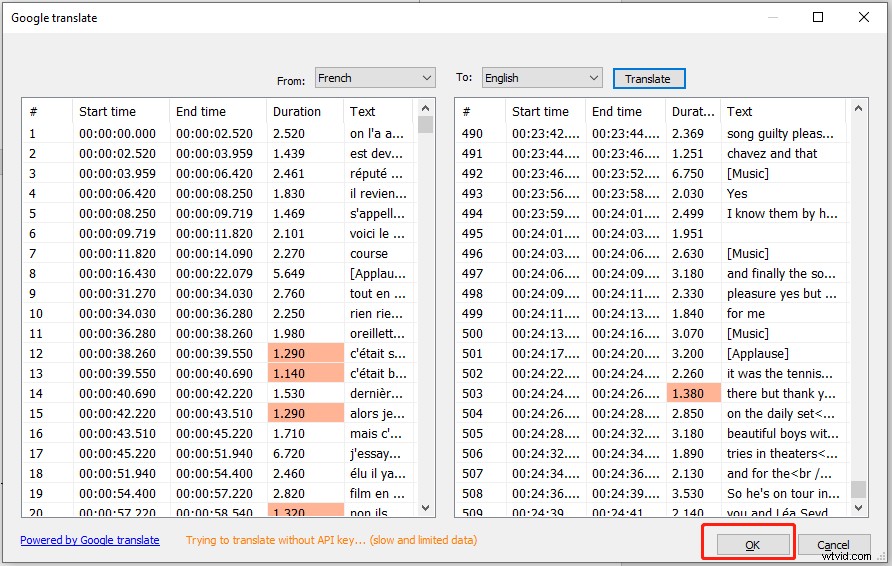
Passaggio 5. Vai a Video> Apri file video... per importare il video. Ora puoi modificare i sottotitoli tradotti, regolare i tempi dei sottotitoli, ecc.
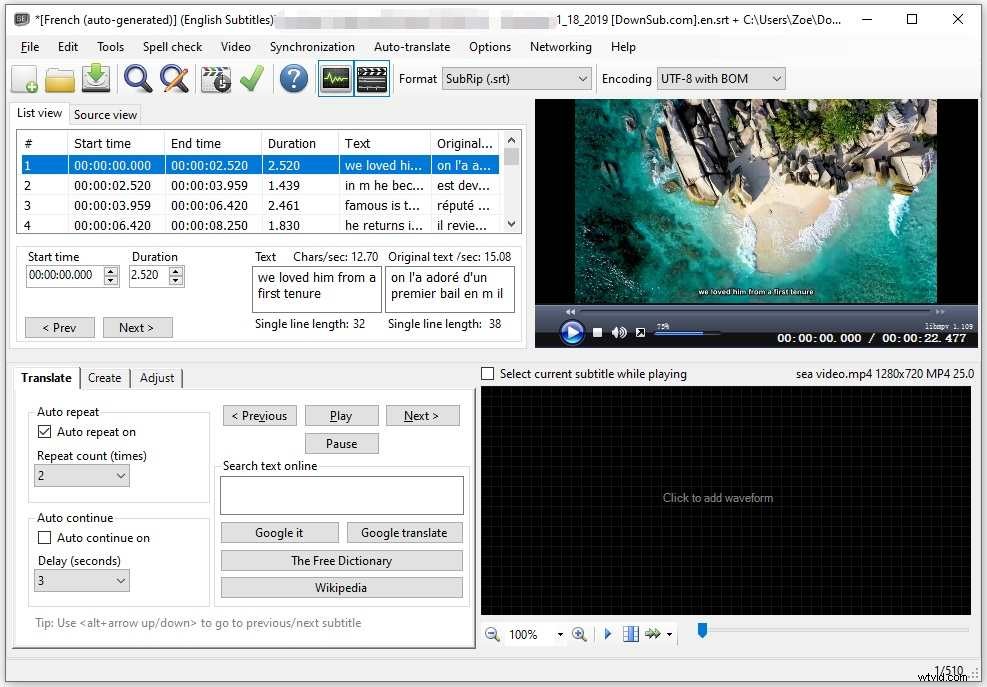
Passaggio 6. Alla fine, fai clic su File> Salva con nome . Selezionare una cartella in cui salvare il file dei sottotitoli, rinominare il file e scegliere il formato dei sottotitoli di output desiderato. Fai clic su Salva pulsante.
Traduttore e editor di sottotitoli online
Se stai cercando un'app di traduttore video online, Traduttore e editor di sottotitoli online è un'ottima scelta. È gratuito e supporta SRT, SUB, ASS e VTT. Sono disponibili 4 motori di traduzione su questo sito Web, inclusi Google, Yandex, DeepL e Microsoft.
Questo traduttore video ti consente di modificare sia il testo originale che il testo tradotto.
Ecco come tradurre i sottotitoli dei video online con Online Subtitle Translator &Editor.
Passaggio 1. Visita il sito web:https://www.syedgakbar.com/projects/dst.
Passaggio 2. Carica il file dei sottotitoli dal tuo computer.
Passaggio 3. Seleziona il motore di traduzione desiderato e la lingua di destinazione. Quindi tocca Traduci .
Passaggio 4. Dopo aver tradotto il testo sorgente, passa il mouse su una riga tradotta e vedrai un'icona che assomiglia a una matita. Cliccaci sopra e potrai modificare il testo tradotto.
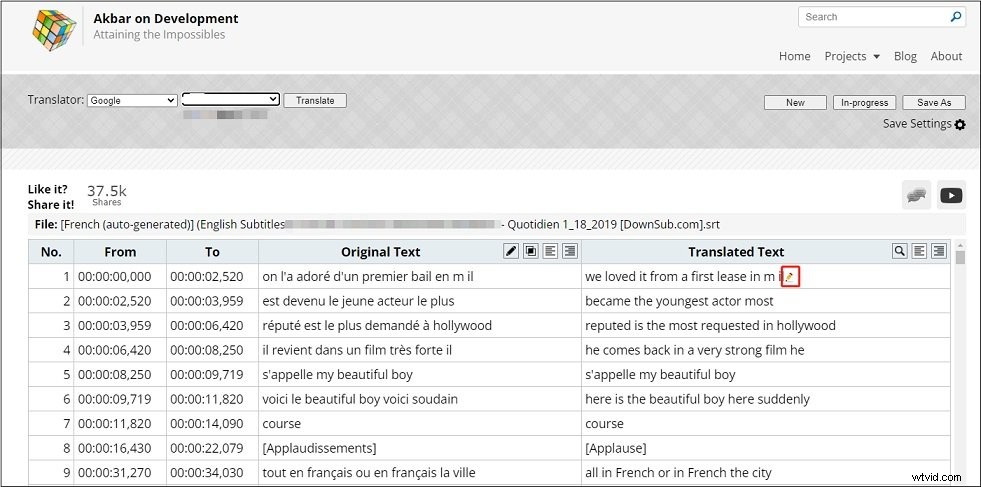
Passaggio 5. Infine, fai clic su Salva con nome per salvare il file dei sottotitoli tradotto.
Parte 2. Come aggiungere i sottotitoli al video
Dopo aver tradotto i sottotitoli del video, potresti dover aggiungere del testo tradotto al tuo video. In questa parte imparerai due modi diversi per aggiungere i sottotitoli a un video.
Aggiungi testo al video con MiniTool MovieMaker
MiniTool MovieMaker è un semplice editor video con un'interfaccia intuitiva. Supporta un'ampia gamma di formati di input e output. Puoi utilizzarlo per modificare video, realizzare video con foto, creare GIF da video e foto, ecc.
In qualità di editor video, MiniTool MovieMaker ha tutte le funzionalità di modifica necessarie come la divisione, il taglio, l'inversione, l'aggiunta di testo e altro ancora. Offre una varietà di transizioni, effetti e modelli di testo per migliorare l'aspetto del tuo video.
Passaggio 1. Scarica e installa MiniTool MovieMaker. Avvialo e chiudi la finestra popup.
Passaggio 2. Fai clic su Importa file multimediali per importare il file video e aggiungerlo alla timeline.
Passaggio 3. Tocca Testo e aggiungi il modello di testo che ti piace facendo clic su + .
Passaggio 4. Inserisci il testo tradotto nell'Editor di testo e regolare le impostazioni del testo come richiesto.
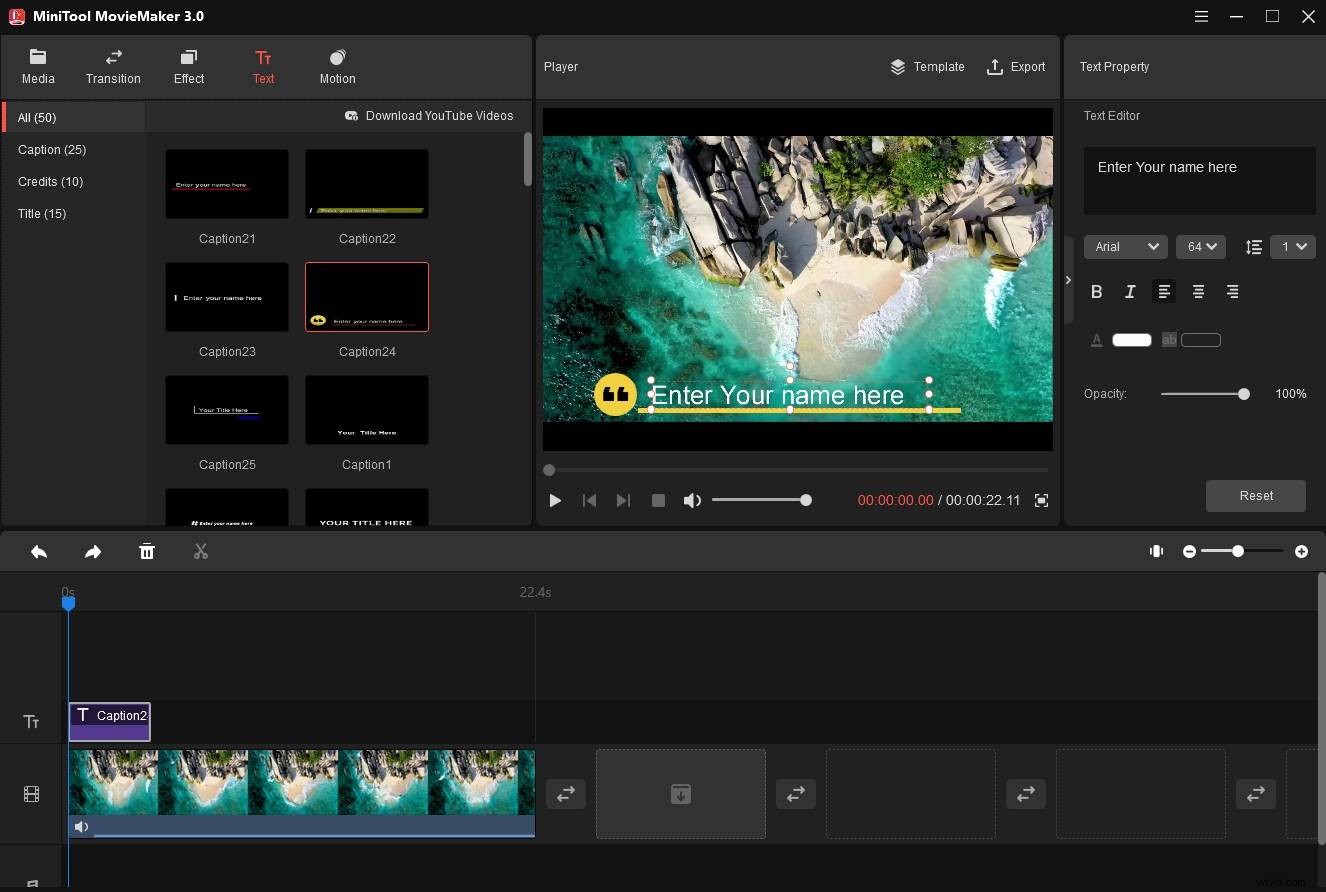
Passaggio 5. Quindi sposta il testo nel punto in cui desideri che venga visualizzato e trascina la fine della traccia di testo per modificarne la durata. Ripeti il Passaggio 3-5 per continuare ad aggiungere testo al tuo video.
Passaggio 6. Al termine, fai clic su Esporta . Qui puoi regolare le impostazioni di output e successivamente premere Esporta pulsante per esportare il video.
Sottotitoli SRT hardcode per video con freno a mano
Per coloro che vogliono masterizzare i sottotitoli in un video, HandBrake è altamente raccomandato qui. Questo software è gratuito e open source. Può essere utilizzato per codificare i sottotitoli, modificare il formato video, ridimensionare il video, modificare la frequenza dei fotogrammi video e così via.
Passaggio 1. Vai al sito Web HandBrake e scarica HandBrake. Segui le istruzioni per completare l'installazione ed eseguirla.
Passaggio 2. Fai clic su File per aprire il video a cui vuoi aggiungere i sottotitoli.
Passaggio 3. Passa alla scheda Sottotitoli, fai clic su Importa sottotitoli per caricare il file dei sottotitoli tradotto.
Passaggio 4. Quindi fai clic su Sfoglia per cambiare la cartella di destinazione. Quindi premi su Avvia codifica per codificare i sottotitoli del video
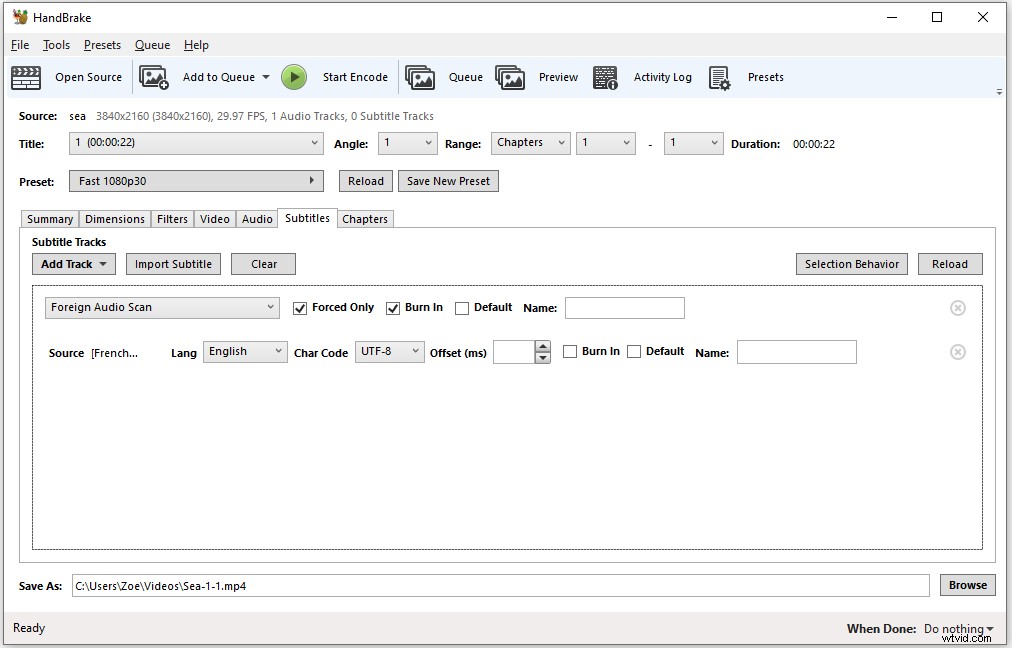
Parte 3. Come scaricare i sottotitoli da YouTube
Vuoi scaricare i sottotitoli di YouTube in più lingue? Prova il convertitore video MiniTool. Può scaricare video di YouTube con sottotitoli multilingue. Se desideri solo i sottotitoli di YouTube, dovresti utilizzare il miglior downloader di sottotitoli online:DownSub.
Come suggerisce il nome, MiniTool Video Converter è uno strumento di conversione video. Può convertire video tra oltre 30 formati. Oltre a ciò, questo software può funzionare come registratore dello schermo e downloader di YouTube. Questo downloader di YouTube può scaricare video e musica da YouTube con i sottotitoli.
Passaggio 1. Scarica, installa e avvia MiniTool Video Converter.
Passaggio 2. Tocca Download video e vedrai la home page di YouTube.
Passaggio 3. Cerca il video di YouTube che desideri scaricare con i sottotitoli e fai clic su Scarica icona.
Passaggio 4. Seleziona il formato e la qualità di output desiderati. Quindi espandi l'elenco dei sottotitoli e scegli la lingua che desideri.
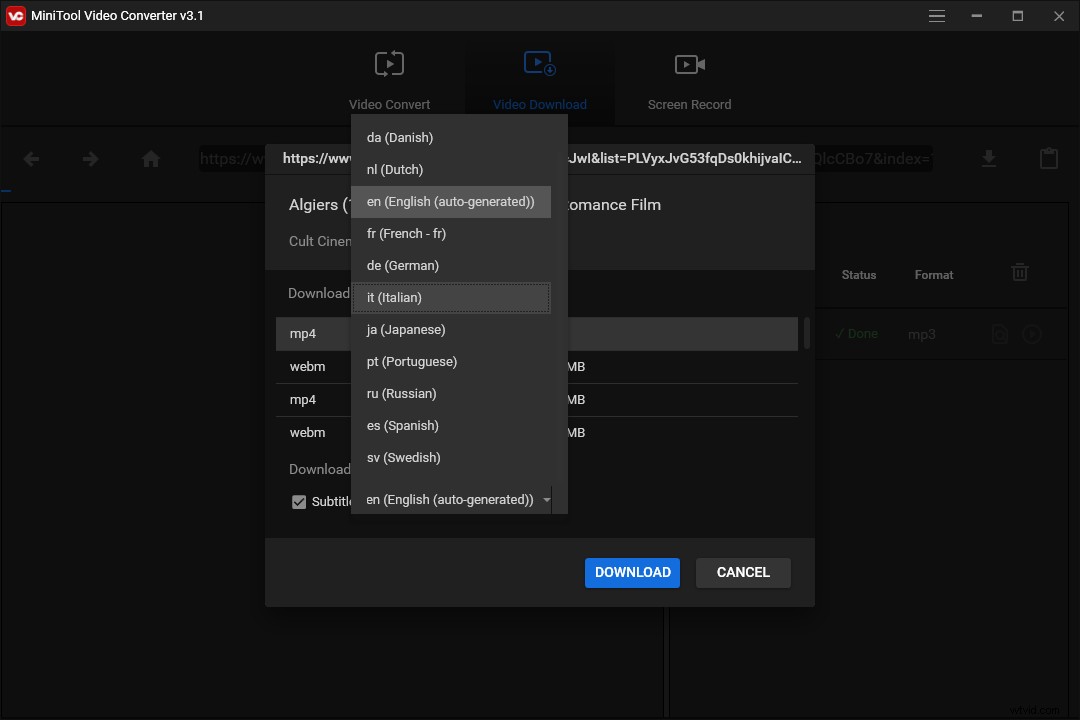
Passaggio 5. Fai clic su SCARICA pulsante per scaricare il video con i sottotitoli da YouTube.
Conclusione
Il traduttore video è uno strumento che fa risparmiare tempo per tradurre i video. È semplice da usare e può tradurre rapidamente il tuo video da una lingua all'altra. Dopo aver letto questo post, credo che tu debba sapere come usare questi traduttori video. Ora tocca a te!
Se hai domande su questo post, lascia un commento qui sotto o contattaci tramite [email protected].
